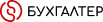|
Руководство пользователя
«Единая нотариальная информационная система»
См.также: Единая Нотариальная Информационная Система (2009-2011, АО «НИТ»)
2Минимальные требования к компьютеру: 3Установка программного обеспечения 3.1Удаление старого программного обеспечения. 3.2Установка необходимого программного обеспечения 4Подача заявки на выпуск сертификатов и установка в режиме Online 4.1Подача заявки на выпуск сертификатов и установка в режиме Online 4.2Предоставление документов в Центр Регистрации 4.3Проверка статуса Вашей заявки 4.4Установка сертификатов по ссылке 5экспорт ключей и сертификатов 5.1Экспорт сертификата и ключей на алгоритме GOST 5.2Экспорт сертификата и ключей на алгоритме RSA 6ИМПОРТ цифровых сертификатов в интернет браузеры 6.1Установка цифровых сертификатов в интернет браузер Internet Explorer 6.2Установка цифровых сертификатов в интернет браузер Mozilla Firefox 7Вход на внутренний портал «Единая нотариальная информационная система»
1 аннотацияДанный документ «Руководство по первому входу в кабинет пользователя ЕНИС» содержит описание возможностей и порядок работы по установке электронной цифровой подписи (далее - ЭЦП), Tumar CSP, цифрового сертификата Национального Удостоверяющего центра в браузерах Internet Explorer и Mozilla Firefox для аутентификации и работы в информационной системе «Единая нотариальная информационная система». Руководство предназначено для пользователей ИС «Единая нотариальная информационная система».
2 Минимальные требования к компьютеру:• Процессор Pentium 3 с частотой 800 Ghz • Оперативная память 256Mb • Видео карта 8Mb • Мышь, клавиатура. • Microsoft Windows XP • Internet Explorer 6, Firefox 3.5.6, Opera 9.* • Java 1.6 • Наличие подключения к сети интернет 3 Установка программного обеспечения3.1 Удаление старого программного обеспечения.Если у вас уже был установлен криптопровайдер Tumar CSP, для корректной работы ЕНИС, вам необходимо будет удалить старые версии Tumar CSP: 1. Если на вашем персональном компьютере установлена операционная система Windows XP или Windows Vista, то вам необходимо пройти по следующей ссылке: ПУСК → Панель управление (рисунок 1)→-Установка и удаление программ (рисунок 2). В списке программ найти TumarCSP и нажать кнопку «Удалить» (рисунок 3). Рисунок 1. Рисунок 2.
Рисунок 3.
2. Если на вашем персональном компьютере установлена операционная система Windows Seven, то вам необходимо пройти по следующей ссылке: ПУСК → Панель управления → Программы и компоненты (рисунок 4) Документ показан в сокращенном демонстрационном режиме
Чтобы продолжить, выберите ниже один из вариантов оплаты
Доступ к документам и консультации
от ведущих специалистов
Вы можете купить этот документ
Как купить документ? 400 тг
|